辅助列在Excel图表制作中的使用
设·集合小编 发布时间:2024-01-11 14:01:11 875次最后更新:2024-03-08 13:06:10
分享辅助列在Excel图表制作中的使用方法。
先来看数据源和最终的图表效果:
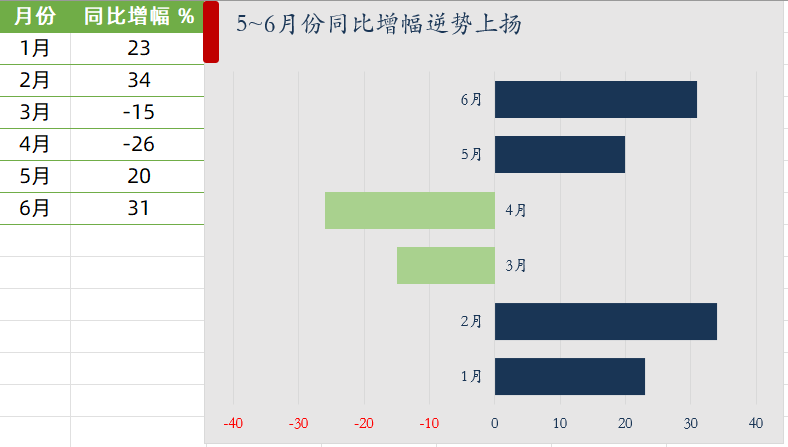
默认情况下的条形图数据标签,是全部在一侧显示的,而在这个图表中,垂直轴的月份标签分别在左右对称排列,其实就是用到了辅助列。
接下来咱们说说具体的制作步骤:
在C列增加一个蹲坑系列,输入公式:=-B2
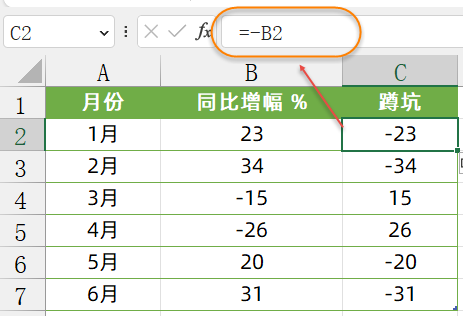
插入簇状条形图:
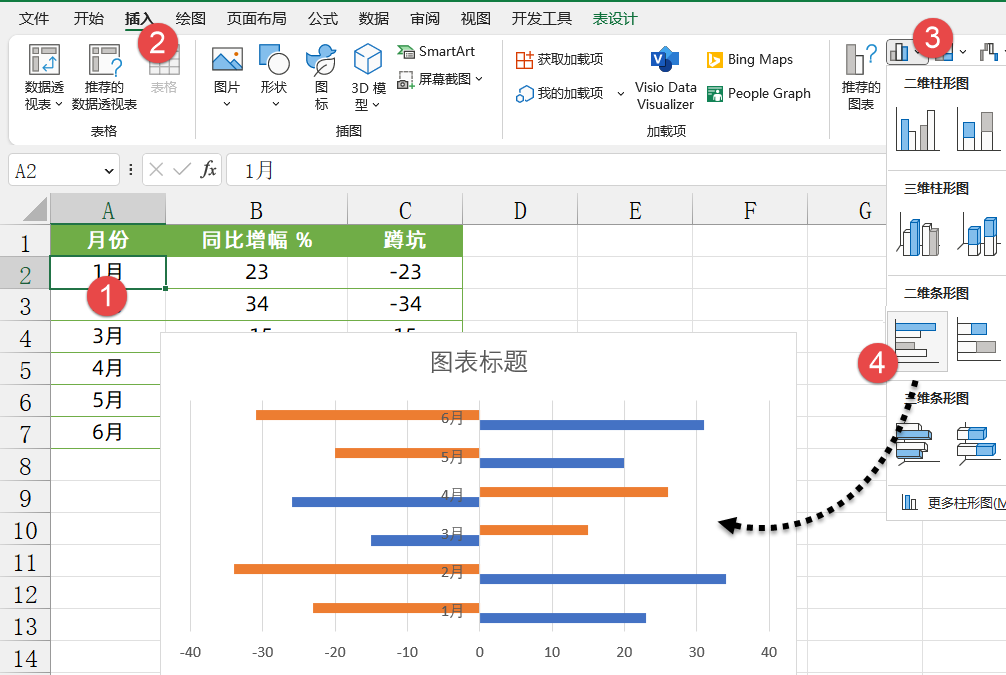
双击条形图的任意数据系列,设置数据系列格式,调整【系列重叠】为100%,【间隙宽度】为50%。
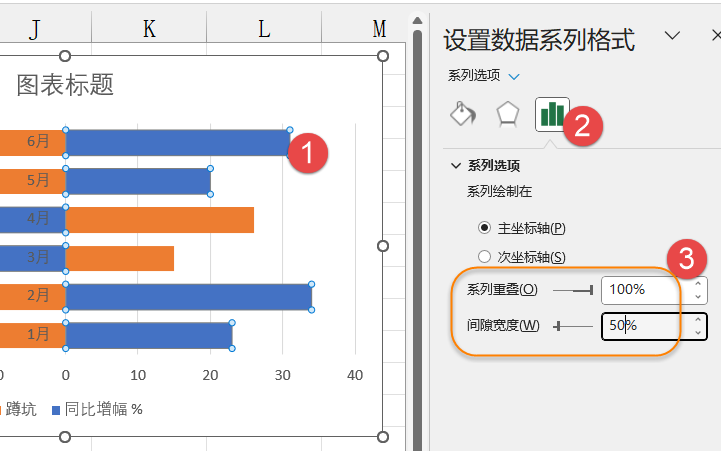
单击垂直轴,按Delete键删除。
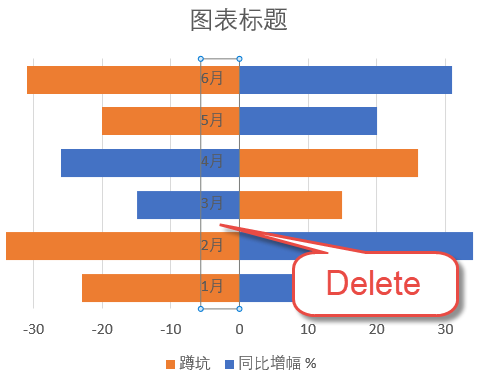
再单击图表图例,按Delete键删除。
单击杏黄色系列,右键,添加数据标签。
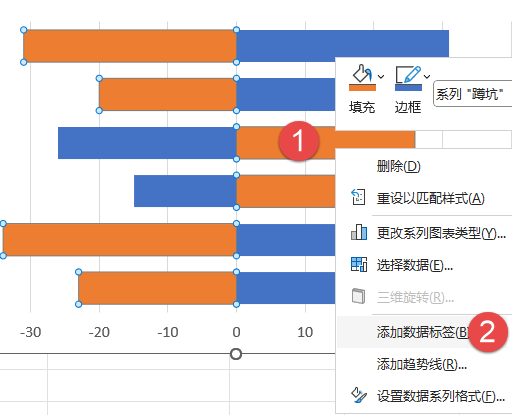
单击数据标签,在右侧窗格中选中【类别名称】,标签位置设置为【轴内侧】。
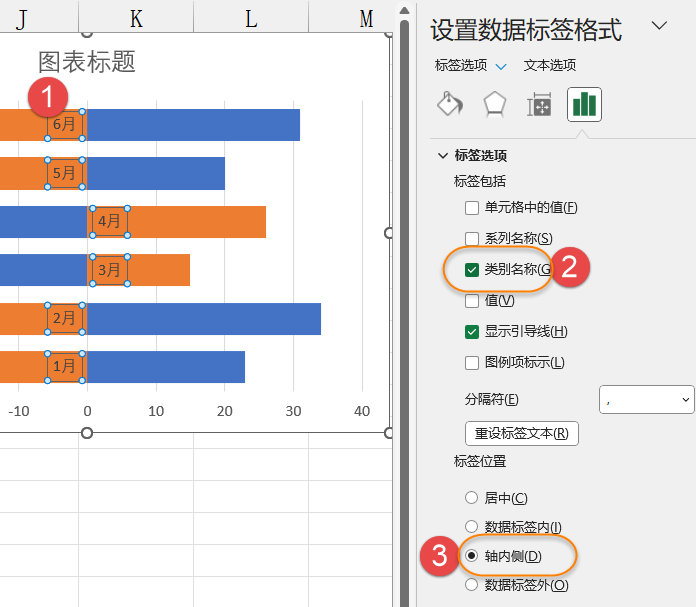
单击杏黄色系列,在右侧窗格中设置填充选项为【无填充】。
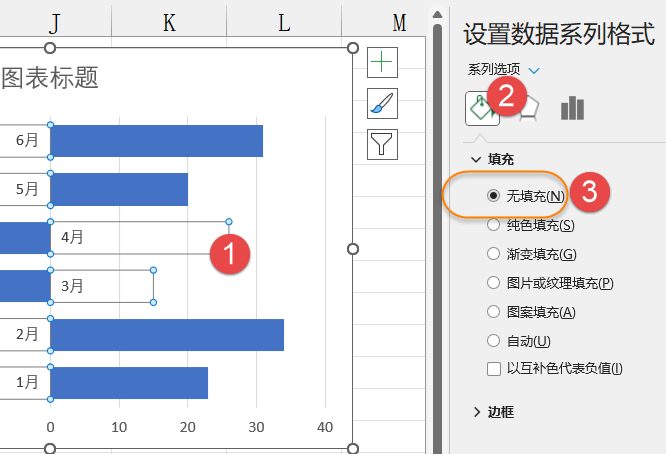
最后简单美化一下图表,再加上标题,就OK了。

注意,图表的标题要么是能点明主题,要么是能催人奋进。在这个图表中,如果标题写成“3~4月增幅全面下滑”,领导看了肯定大受刺激,而写成“5~6月份逆势上扬”,同样的图表,就能让领导在逆境中看到希望。
- 上一篇:OFFSET函数常用套路
- 下一篇:将多列的区域或数组合并成一列,就用TOCOL函数
相关文章
广告位


评论列表